Jak přimět Siri, aby četla cokoli nahlas
Osobní asistent Apple Siri umí spoustu věcí pro vás.
Jedním z nich je číst textové zprávy, e-maily, poznámky, webové stránky a iBooky nahlas za vás. Tato funkce je docela užitečná, když nemáte náladu na čtení. V takových situacích toho můžete využít a místo toho naslouchat.
Když máte Siri vedle sebe, můžete jí nyní přikázat, aby četla cokoli, co se vám líbí, a zároveň držet krok s vašimi dalšími díly. Může se také hodit, když musíte přecházet z aplikace do aplikace, ale přesto číst dokument.
Pokud vás tato funkce a její výhody zaujaly, pokračujte ve čtení a zjistěte, jak používat funkci Siri speak na vašem iPhonu nebo iPadu. K aktivaci na vašem zařízení použijte následující metody.
Doporučená: Jak psát na Siri místo mluvení
Obsah
Nechte Siri číst cokoliv na iOS
Chcete-li použít Siri jako překladač textu na řeč, postupujte podle kroků uvedených níže.
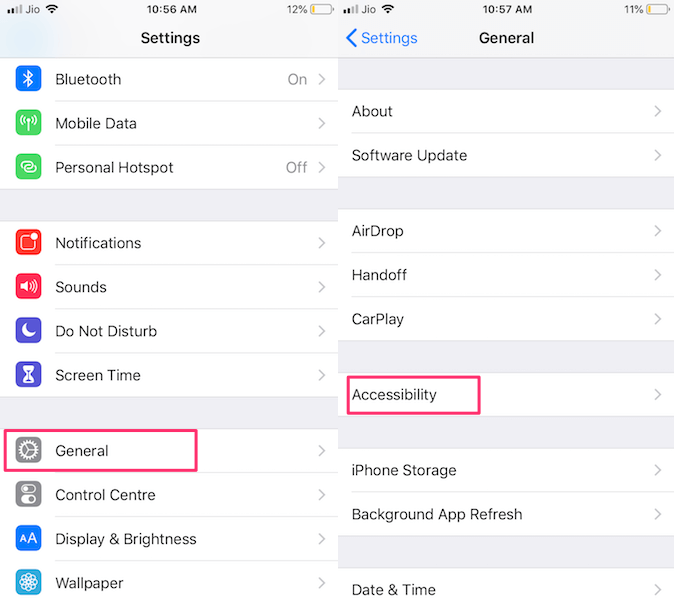
1. Otevřít Nastavení a zvolte obecně.
2. Nyní přejděte na Přístupnost a vyberte ji.
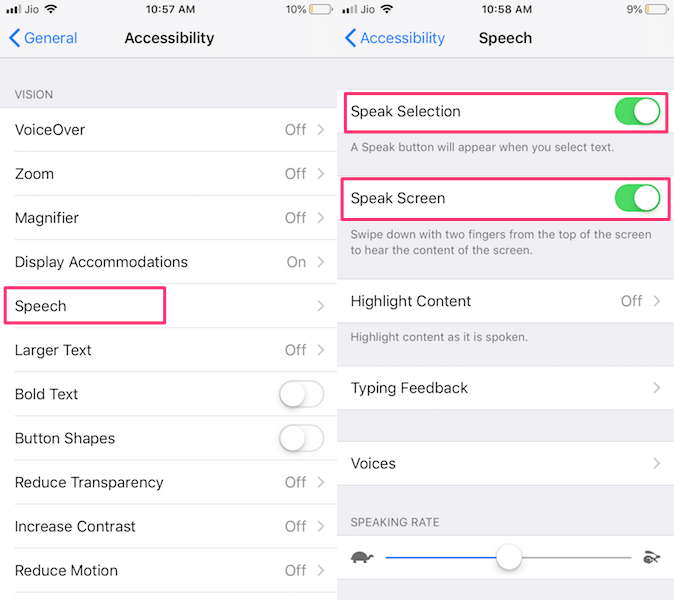
3. Pod Přístupnost klepněte na Řeč. Dále přepněte Mluvte výběr a Promluvte o obrazovce přepněte na ON.
z Řeč obrazovce, můžete také ovládat rychlost řeči výstupu.
Použití Speak Selection
Při aktivaci Mluvte výběr funkce, kterou získáte Mluvit kdykoli vyberete text kdekoli na vašem iPhone. Pokud například chcete, aby Siri četla textové zprávy, otevřete Zprávy.
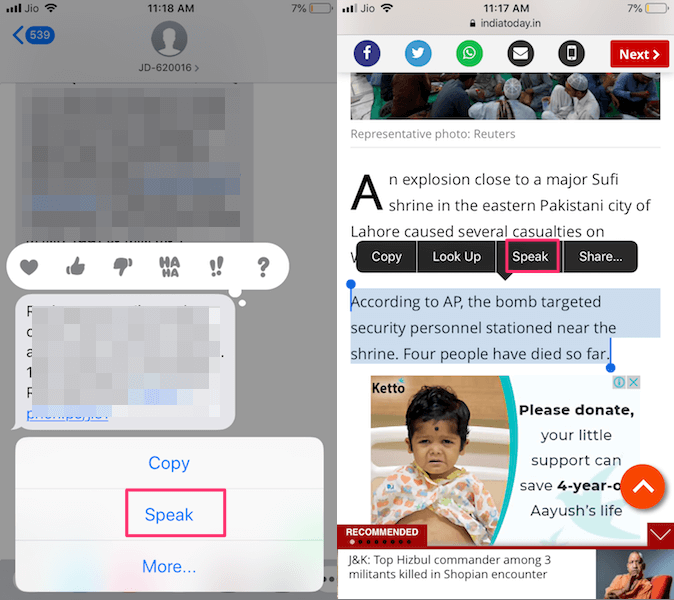
Poté otevřete konverzaci kontaktu, jehož textové zprávy si chcete přečíst. Při výběru konverzace dlouhý stisk na zprávu, kterou chcete, aby vám Siri přečetla. Díky tomu získáte menu. Z toho vybírejte Mluvit.
Podobně můžete vybrat text na webové stránce dlouhým stisknutím a posunutím. Poté vyberte Mluvit.
Stejným způsobem můžete vybrat text v jakékoli aplikaci, jako je Mail, Gmail, Safari atd., a dostanete možnost Mluvit. Může vám také číst Emojis, kdykoli se objeví v obsahu.
Použití Speak Screen
S Promluvte o obrazovce, můžete přejet dolů z horní části obrazovky dvěma prsty nebo můžete jednoduše aktivovat Siri a zadat příkaz Promluvte o obrazovce. Když to uděláte, Siri přečte kompletní obsah dostupný na obrazovce.
Poskytuje také možnosti ovládání, jako je rychlost čtení, přehrávání/pozastavení, vpřed a vzad.
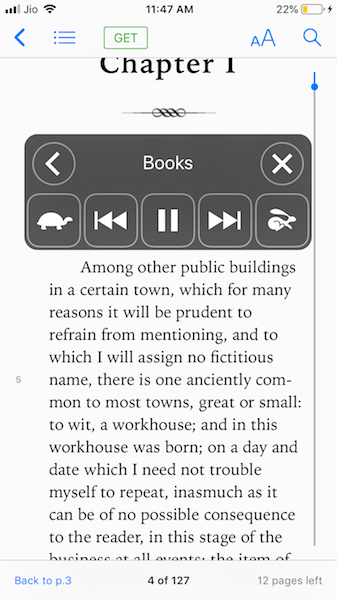
Jakmile je funkce mluvení obrazovky povolena, otevřete na svém iPhone webovou stránku nebo e-knihu. Stisknutím domovského tlačítka na chvíli aktivujete Siri a vydáte příkaz Promluvte o obrazovce nebo jednoduše přejeďte dvěma prsty dolů z horní části obrazovky. To umožní Siri číst jakýkoli text na obrazovce.
Jedná se o chytrou funkci, která dokáže vaši e-knihu přeměnit na audioknihu. Nebude však nutné číst textové zprávy, protože je to výhodné pouze pro dlouhé texty. Tuto funkci můžete používat při řízení nebo vaření.
Speak Selection versus Speak Screen
Oba jsou to skvělé funkce v iOS, ale je mezi nimi specifický rozdíl. The Mluvte výběr umožňuje vybrat obsah a vybraný text převede Siri na řeč. Na druhou stranu, pokud používáte Mluvte na obrazovce přečte celý obsah stránky shora dolů.
Oba mají tedy různé využití, v případě, že chcete slyšet určitou textovou zprávu nebo konkrétní text z webové stránky nebo použití elektronické knihy Vyslovte výběr. K poslechu an celá elektronická kniha nebo iBook můžete Siri přikázat Promluvte o obrazovce a začne to číst.
Dalším klíčovým rozdílem je, že hlasový výběr vám neumožňuje přecházet z jedné aplikace do druhé, když Siri čte. Ale s hlasovou obrazovkou můžete minimalizovat ovládání a procházet z jedné aplikace do druhé, zatímco čte. Na rozdíl od Speak Selection funguje i při uzamčeném iPhonu.
Jak přimět Siri ke čtení iBooks
Pokud jste závislí na iBooks, musíte také znát nevýhody příliš dlouhého pohledu do displeje. Co kdybyste mohli svůj iBook proměnit v audioknihu?
Ano, je to možné. Toto je velmi jednoduchý trik, který můžete se svými iBooks provádět, kdykoli se cítíte unavení a chcete si je poslechnout.
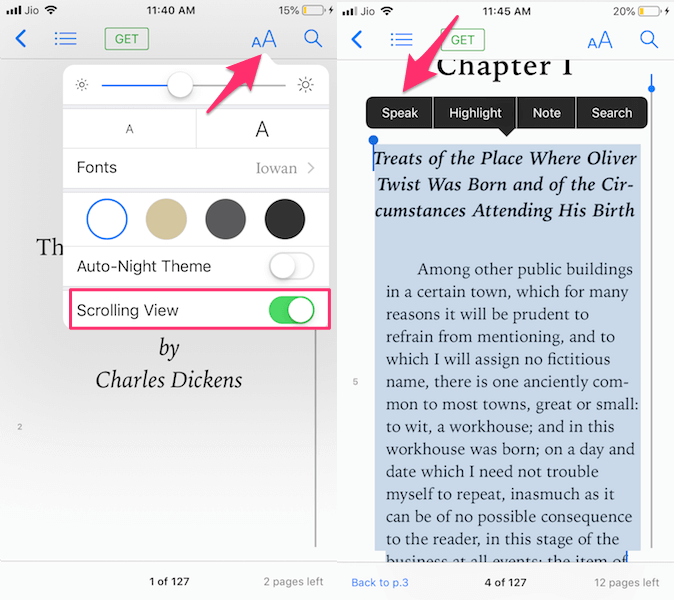
Přejděte do obchodu iBook a otevřete knihu, kterou si chcete poslechnout. Klepněte na ikona aA nahoře a povolit Rolování pohledu. Nyní vyberte konkrétní text a klepněte na Mluvit.
Případně můžete vybrat a přečíst celý iBook najednou pomocí Speak Screen. K aktivaci v iBooku můžete použít stejné metody uvedené výše.
Pokud jste také uživatelem MacBooku, můžete převést text na řeč v systému macOS pomocí těchto metod.
Rychlé čtení: Jak odstranit všechny alarmy najednou
závěr
Doufáme, že tento článek dokázal odpovědět na všechny vaše dotazy týkající se toho, aby Siri mluvila textem.
Pokud si chcete přečíst konkrétní text, pak má smysl jít na Speak Selection, zatímco můžete Speak Screen použít pro knihy, delší texty nebo když nemáte fyzický přístup k vašemu iPhone.
Které používáte častěji?
S tímto trikem také můžete Siri přimět, aby četl chat WhatsApp, který je napsán v jazyce, který neznáte. Prostě musíte přeložit chat jako první.
Dejte nám vědět své myšlenky v komentářích níže a sdílejte tento článek, pokud vám to pomohlo.
poslední články